

作者: Vernon Roderick, 最新更新: 2021年1月22日
如果您拥有多台iOS设备或一台Mac,那么自然会使用iMessage。 毕竟,只要您使用相同的帐户,它就可以在设备之间同步消息。 对于像您这样的多个设备用户来说,这非常方便。
不幸的是,有人注意到 iMessage无法同步 在应该的时候。 坦率地说,对于这个问题,确实没有理由使用iMessage。
因此,在本指南中,我们将讨论如何解决 iMessage无法同步 在您的设备上,无论是iPhone,iPad还是Mac。 让我们从最简单的解决方案开始。
提示: 有时您可能会误删您的重要短信,您可以按照 恢复它们的分步指南.
专注于 iOS 设备的软件开发,我们创建了一个适用于每个 iOS 用户的有用的 iOS 工具。
这里有个提示: 下载 FoneDog iOS 数据备份和恢复 在修复 iMessage 问题时备份您的消息以避免数据丢失。 如果您不想从其他应用程序中获得帮助,我们在下面提供了一些很棒的想法和信息供您自己尝试。
iMessage不同步解决方案#1。 检查它是否已启用iMessage不同步解决方案#2。 再次启用iMessagesiMessage不同步解决方案#3。 注销并重新登录iMessage不同步解决方案#4。 验证电话号码iMessage不同步解决方案#5。 检查电子邮件地址iMessage不同步解决方案#6。 启用FaceTimeiMessage不同步解决方案#7。 启用切换iMessage不同步解决方案#8。 清理空间通过备份邮件避免数据丢失总结
在您抱怨之前 iMessage无法同步,首先应该首先查看它是否已启用。 这是用户最常见的错误,他们尚未启用iMessage,但希望它能正常工作。
以下是为iOS设备和Mac启用iMessage同步的步骤:
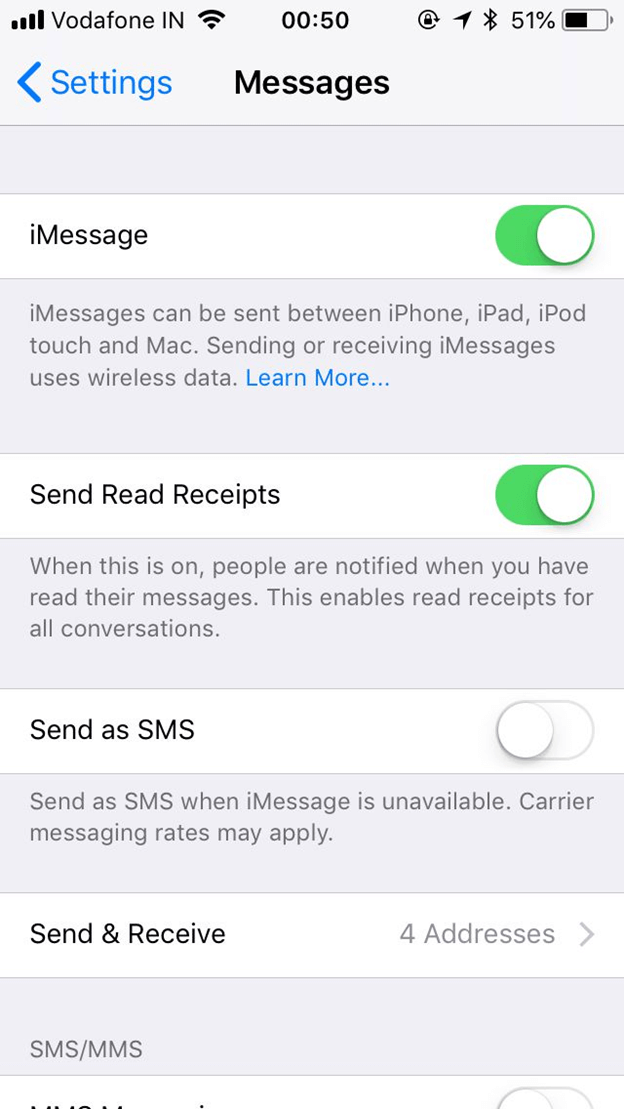
完成此操作后,iMessage应该可以正常工作。 如果没有,那么我们真的在这里处理一个问题。 因此,您将需要进行一些故障排除。
在设备上启用iMessage是一件好事,但是 iMessage无法同步 即使设备设置正确,也会发生这种情况。 这就是为什么某些用户尝试将其关闭然后重新打开的原因。
尽管原因尚不清楚,但可能与设备无法识别已启用该功能有关,因此您必须再次进行操作。
由于您已经知道如何打开它,因此应该知道如何关闭它。 只需将其关闭,稍等片刻,然后再次将其打开。 然后,检查错误是否仍然存在。
如果是这样,那么您也可以尝试遵循相同概念的另一种方法。
如您所知,要启用iMessages,您必须具有Apple帐户,并且必须使用该帐户登录iMessage。 这适用于Mac和iOS设备。
通常,启用iMessage后,您会自动登录到Apple ID,这就是为什么您可能不知道如何登录的原因,这不好,这可能是导致 iMessage无法同步.
以下是使用Apple ID登出并登录iMessage的步骤:
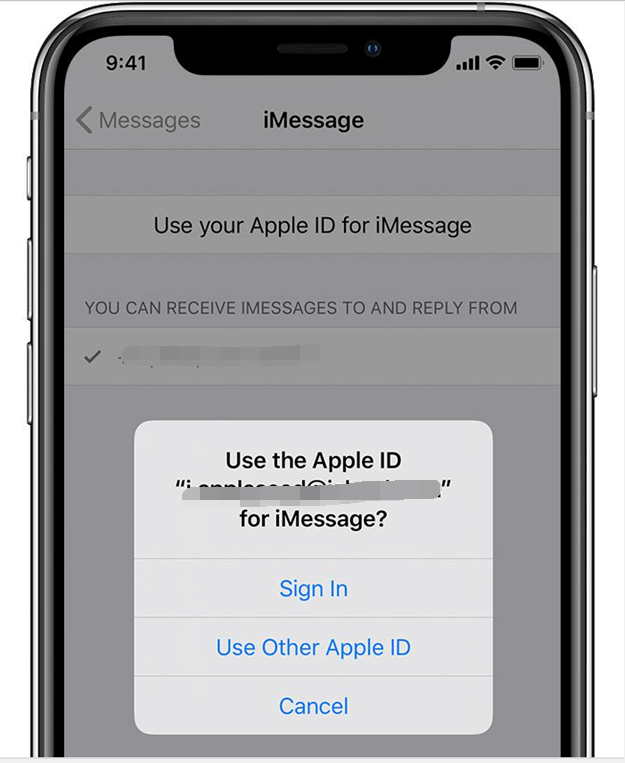
通过注销该帐户,可以将在iMessage上设置的设置重置为默认设置。 因此,通过再次登录,从技术上讲,您将使一切恢复正常,并且希望这将是 iMessage无法同步.
您是否曾经访问过Apple官方网站以检查一切是否都在正确的位置?
如果不是,则可能您不知道是否必须验证设备上使用的电话号码是否与Apple ID相关联。 如果您不知道,那您就该这样做了,因为这可能是停止操作的关键。 iMessage无法同步 问题。
以下是验证电话号码的步骤:
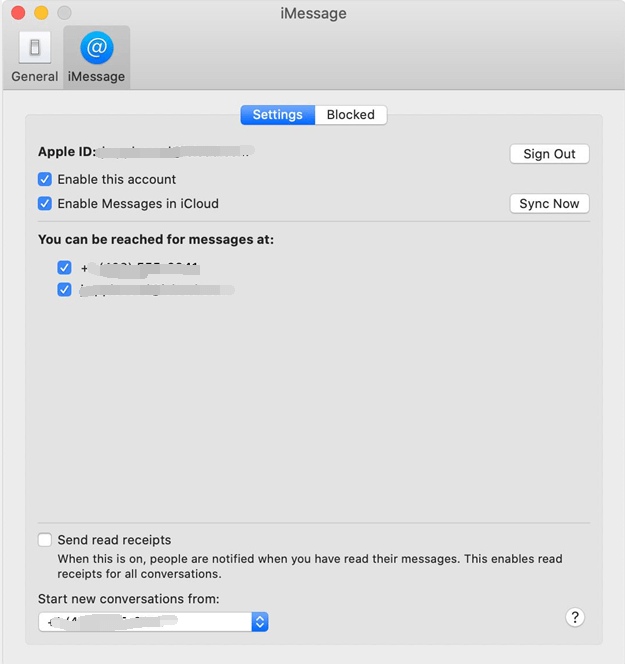
完成此操作后,请尝试再次禁用并启用iMessage。 这将确保您所做的任何更改均已真正保存到系统中。 现在检查您是否再也看不到 iMessage无法同步.
除电话号码外,您还应确保与Apple ID关联的电子邮件地址正确。 那么如何检查电子邮件地址?
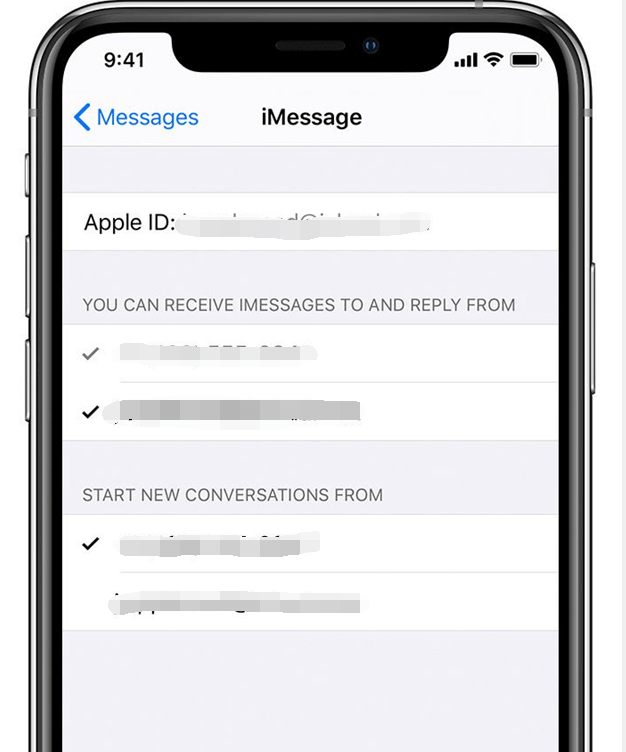
请记住,一次可以使用一个电子邮件地址和电话号码,尽管您可以输入其他电子邮件地址和电话号码,所以已经设置好了,以防万一您无法使用。
尽管您可能认为启用iMessage已经足够,但请再考虑一下。 您还应确保已正确设置它,并且可以通过以下步骤完成:
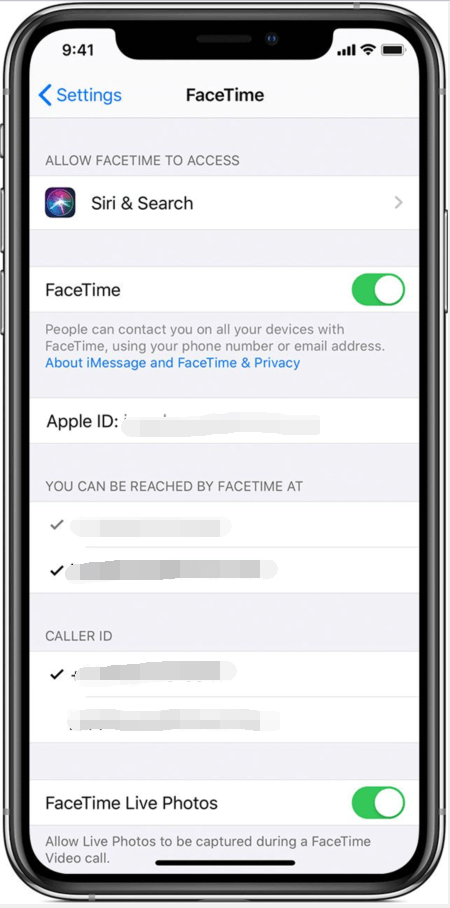
由于某些设备有时需要FaceTime,因此这可能会帮助您了解结束时间。 iMessage无法同步。 如果您是第一次使用此设置,则也可以将其关闭。
除了FaceTime,还有Apple的Handoff功能,该功能使您可以将当前正在做的事情留在一台设备上,然后在另一台设备上继续进行。 基本上,这是与同步有关的另一个功能。
尽管这不是本意,但一些用户报告说启用此功能将有助于解决 iMessage无法同步.
以下是启用切换的步骤:
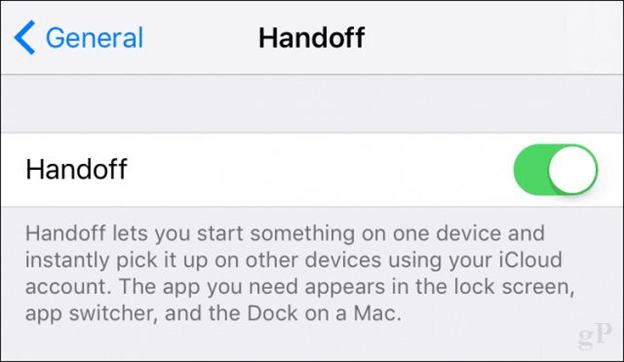
尽管它是一项免费功能,但您必须启用WiFi或至少具有稳定的Internet连接才能使用此功能。 不过,这应该不成问题,因为使用iMessage必须意味着您具有互联网。
您最后的选择是删除iMessage应用程序上的一些线程,这些线程大多数已经足够旧,以致您不再记得它们。 因此,您可能会问为什么要这样做。
专家发现 iMessage无法同步 可能与存储空间有关。 由于iMessage无疑是一个应用程序,因此它可以存储多少个线程可能会有一些限制。 因此,您应该尝试删除线程。
不幸的是,这有点冒险,因此为什么我最后保存了这个,但是对于看到结局的代价并不重要 iMessage无法同步。 毕竟,您只是删除不再需要的线程。
尽管我们已经讨论了万不得已的方法,但实际上最后的方法实际上是重置设备,以便iMessage可以再次正常工作。 但是,这可能会导致数据丢失, FoneDog iOS数据备份和还原 用武之地。
FoneDog iOS数据备份和还原 是一种工具,该工具可让用户创建文件备份,以备不时之需,例如重置设备。 如果您决定这样做,那么该软件应该可以提供帮助。
iOS数据备份和还原 单击一下即可将整个iOS设备备份到您的计算机上。 允许预览和还原备份中的任何项目到设备。 将您想要的备份导出到计算机。 恢复期间设备上没有数据丢失。 iPhone Restore不会覆盖您的数据 免费下载 免费下载
你没有理由容忍 iMessage无法同步。 这可能会妨碍您与其他人的交流,这可能很紧急。 它还可能会延迟本应完成的工作。 简而言之,这很不方便。
有了本指南,您应该可以摆脱这个悲惨的循环,并希望在解决此问题后可以联系您的熟人。
发表评论
评论
热门文章
/
有趣乏味
/
简单困难
谢谢! 这是您的选择:
Excellent
评分: 4.7 / 5 (基于 72 评级)